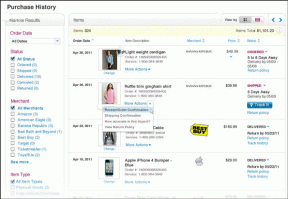Ako používať Phone Companion v systéme Windows 10 s Androidom
Rôzne / / February 16, 2022
V dávnych dobách každý výrobca pripájal k telefónom sprievodný softvérový balík, ktorý nikto neinštaloval a nepoužíval, pretože boli zle navrhnuté a zaostalé. V dnešnej dobe smartfónov sa to väčšinou prestalo vyrábať, no stále mám niekedy pocit, že by to bolo pekné mať niečo ako iTunes, pomocou ktorého môžem spravovať telefón pomocou počítača.

Novinka od Microsoftu Aplikácia Phone Companion v systéme Windows 10 sa snaží túto medzeru trochu vyplniť. Synchronizuje sa s telefónom so systémom Android, iPhone alebo Windows. Povedzme si o tom podrobne.
Samotná aplikácia
Ak chcete spustiť aplikáciu, kliknite na tlačidlo ponuky Štart a vyhľadajte Phone Companion. Po spustení sa zobrazí výzva na výber platformy telefónu. Malá správa v spodnej časti vám tiež hovorí, že ak chcete iba skopírovať niektoré súbory do telefónu, uprednostňuje sa starý spôsob pripojenia a prenosu súborov cez Tento počítač.

Sprievodná aplikácia pre telefón je zameraná hlavne na synchronizáciu hudby, e-mailov, zoznamu úloh a ďalších vecí s produktmi a službami spoločnosti Microsoft. Ako taký sa veľmi spolieha
v službe OneDrive synchronizovať všetko medzi telefónom a cloudom. Budete tiež musieť nainštalovať aplikáciu pre každú zo siedmich vecí, ktoré synchronizuje.Keďže OneDrive je chrbtovou kosťou, cez ktorú sa všetko synchronizuje, uvidíme podrobne, ako ho nastaviť.
Časť OneDrive
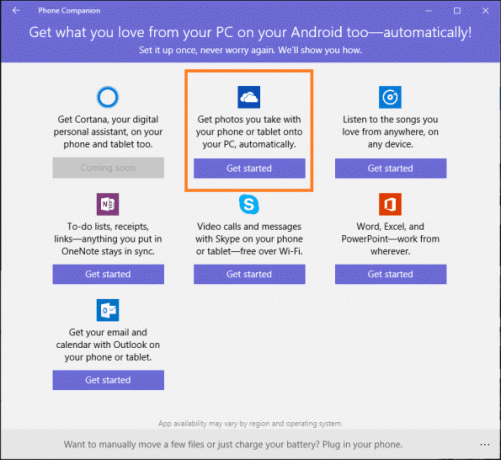
Klikni na Začať pod ikonou OneDrive, ako je znázornené na obrázku.
Krok 1: Budete potrebovať účet OneDrive, ktorý je rovnaký ako účet Microsoft. Ak nemáte konto Microsoft, vytvorte si ho tu. Budete tiež potrebovať Aplikácia OneDrive v telefóne s Androidom. Pre väčšie pohodlie vám spoločnosť Microsoft pošle odkaz aj e-mailom, ak chcete. Keď je toto všetko hotové, prejdite na krok 2.
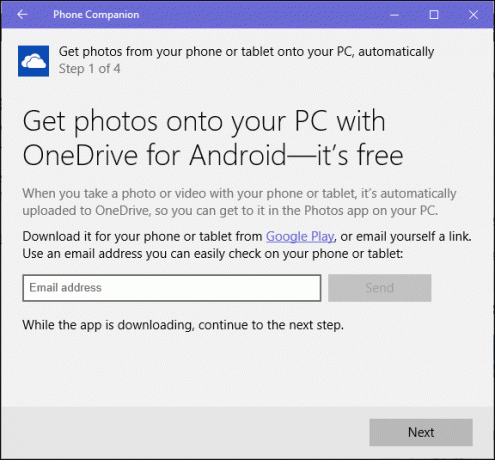
Krok 2: Otvorte v telefóne aplikáciu OneDrive a prihláste sa pomocou svojho konta Microsoft. Po prihlásení prejdite na Nastavenia -> Odovzdanie fotoaparátu a zapnite ho. Nastavil som, aby sa nahrávalo iba vtedy, keď som pripojený k sieti Wi-Fi a zapojený, aby sa predišlo zbytočnostiam vybitie batérie.
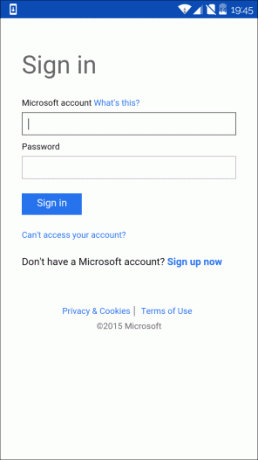
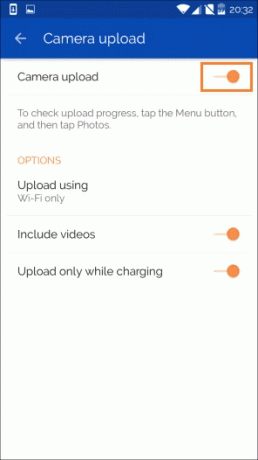
Jedna vec, ktorú treba poznamenať, je, že v závislosti od vášho konfigurácia galérie telefónu, OneDrive môže nahrať aj iné fotografie ako tie v priečinku fotoaparátu. V mojom prípade všetky fotografie vrátane snímok obrazovky, obrázkov WhatsApp atď. boli tiež nahrané. Keď to urobíte, začiarknite políčko, ako je znázornené na obrázku nižšie, a kliknite na Ďalšie.
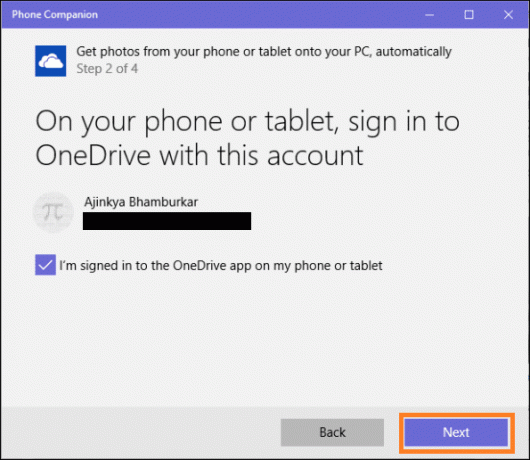
Skvelý tip: Spoločnosť Microsoft vám poskytuje 15 GB cloudového úložiska na aktiváciu služby Camera Upload na zariadenie. Ak nechcete odovzdávať fotografie, stačí ho raz zapnúť a po synchronizácii jednej alebo dvoch fotografií znova vypnúť. Úložisko si stále ponecháte.
Krok 3: Keďže sme už v predchádzajúcom kroku povolili nahrávanie z fotoaparátu, stačí zaškrtnúť políčko a kliknúť na Ďalšie a potom ďalej hotový v poslednom okne.
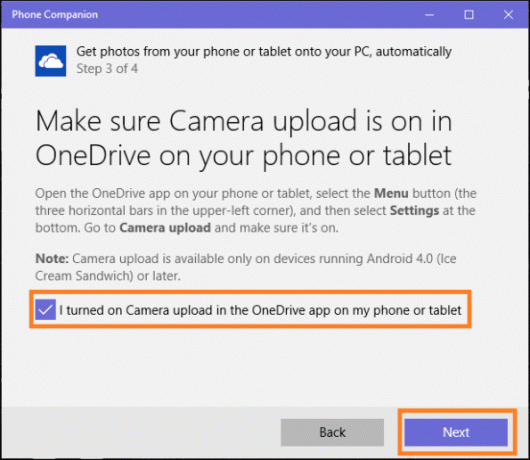
Podobným spôsobom budete musieť nastaviť Office, OneNote, Skype, Groove Music a Outlook. Najprv si nainštalujte požadované aplikácie, nájdete na ne odkazy tu. Po ich nainštalovaní sa v každej aplikácii prihláste pomocou svojho účtu Microsoft, postupujte podľa rovnakého postupu ako vyššie a máte hotovo.
Všetky súbory, skladbu vo formáte MP3 alebo dokument programu Word je samozrejme potrebné uložiť vo OneDrive. Aplikácie balíka Microsoft Office pre Word, Excel a PowerPoint budú mať obmedzené funkcie úprav, ak ich nemáte Predplatné MS Office 365. To isté platí pre hudbu Groove. Bez plateného predplatného budete môcť prehrávať iba skladby uložené vo OneDrive.
Prevracia vás Microsoft?
Aj keď to nemusí byť porovnateľné s iTunes, je to stále začiatok. Niektorí môžu dokonca povedať, že je to nepriamy spôsob, ako zvýšiť používateľskú základňu služieb spoločnosti Microsoft. čo si o tom myslíte? Pridajte sa k nám na našich diskusných fórach.
Posledná aktualizácia 2. februára 2022
Vyššie uvedený článok môže obsahovať pridružené odkazy, ktoré pomáhajú podporovať Guiding Tech. Nemá to však vplyv na našu redakčnú integritu. Obsah zostáva nezaujatý a autentický.